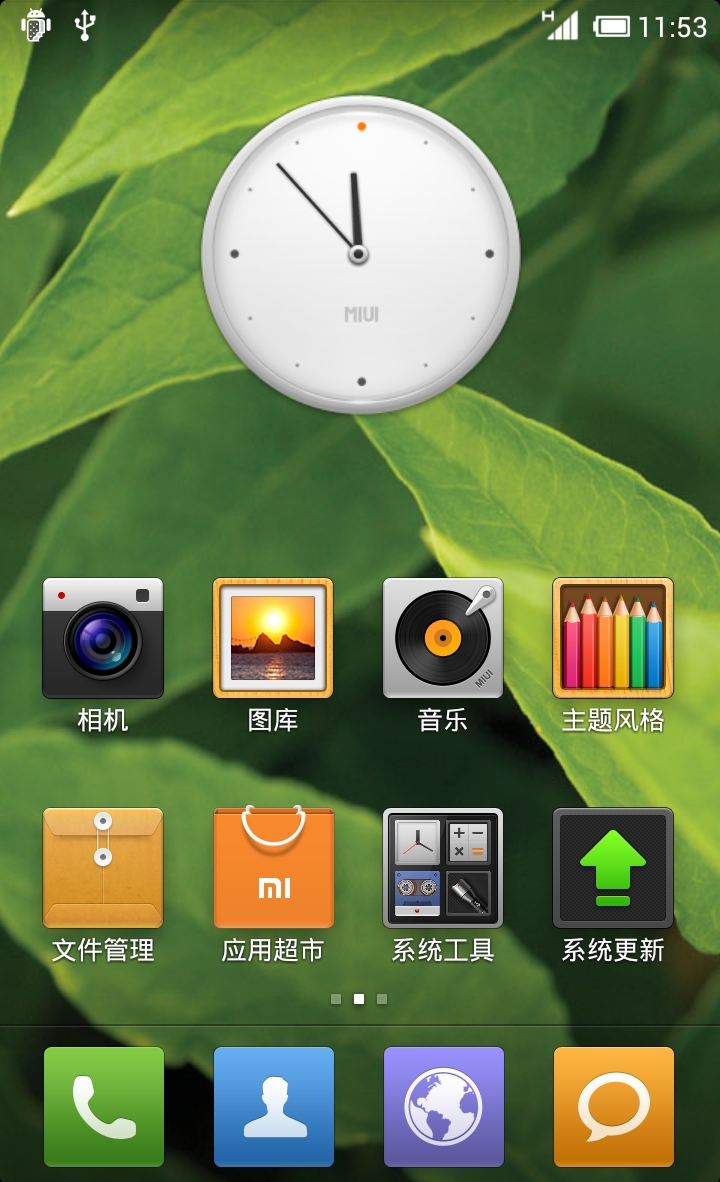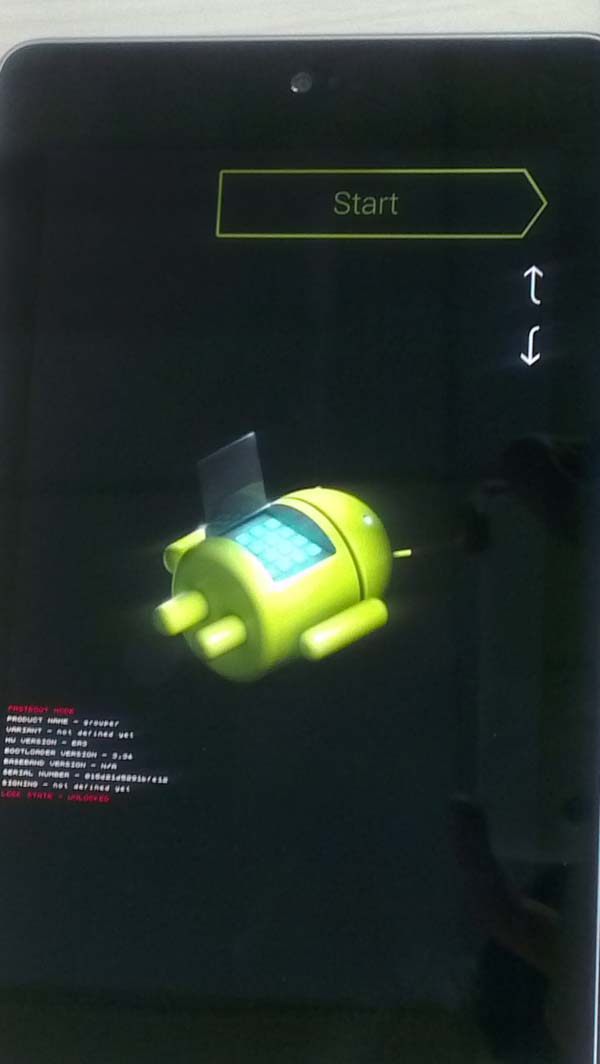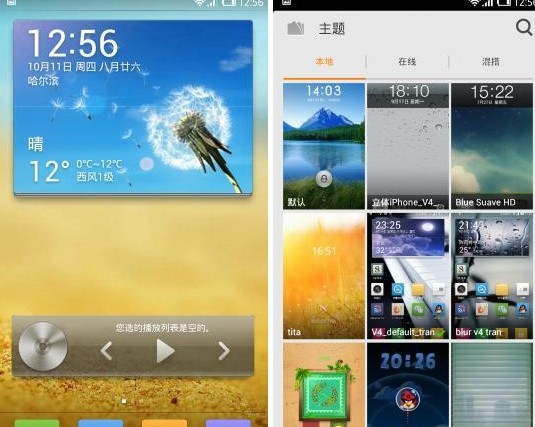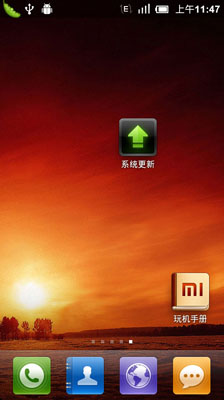三星I9023(Nexus S)怎么刷MIUI
三星I9023(Nexus S)刷MIUI的教程如下:
一、下载刷机工具和ROM包
下载必要的文件,为刷机过程做准备。
注意:
1.本教程刷机过程需要在Windows操作系统环境下进行。
2.本教程只针对Nexus S国际版,理论上同时支持I9020/I9023。
(1)下载刷机工具,下载完成后解压,解压后会看到一个miui_ns的目录,该目录有分别为drivers和fastboot两个子目录。
(2)下载MIUI ROM 最新安装包,无需解压直接放到手机内置SD卡根目录。
二、解锁Bootloader
解锁Bootloader会删除你SD卡上的所有数据并且会失去质保,请备份SD卡上的所有数据。
1.关闭手机,同时按住音量上键+电源键不放,保持约5秒,松开,手机屏幕显示进入bootloader界面。

2.开始安装驱动
用USB线将手机连接到电脑上,鼠标右键点击我的电脑>管理>设备管理器,右键点击未被识别的“Android 1.0”设备,然后选择“更新驱动程序”选择手动安装驱动,选择miui_ns/drivers/x86目录(64位的系统选miui_ns/drivers/x64),然后一直下一步完成安装,中途可能出现选择是否继续安装,选择是。安装成功后,系统就可以识别手机为Android Phone了。
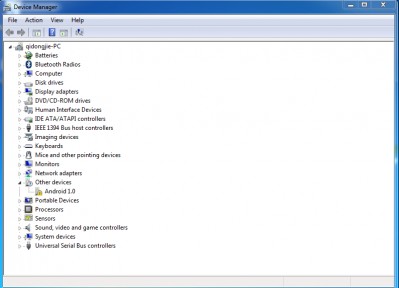
3.请注意Bootloader界面上的文字,如果显示为“LOCK STATE-UNLOCKED”,则表示已经解锁,跳过下面的步骤直接进入到第二节刷recovery,如果显示为“LOCK STATE-LOCKED”,继续下一步。
4.在电脑上双击miui_ns/fastboot目录下的unlock.bat文件。(如果电脑不显示文件后缀名,双击unlock文件)
5.手机会出现如图所示的解锁提示界面,按音量键选择YES,再按电源键确定。bootloader已经解锁,会看到解锁后的bootloader界面,保持在解锁后的bootloader界面。
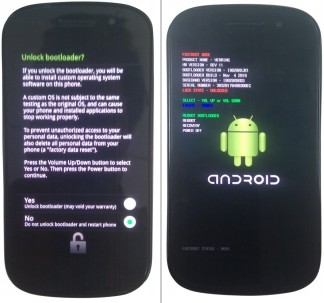
三、安装Recovery
通过电脑安装Recovery
1.在电脑上双击miui_ns/fastboot目录下的flash_recovery.bat文件。
2.文件执行完毕后,recovery就已经刷好了,继续保持在解锁后的Bootlader界面。
四、清除数据与缓存
进入Recovery,清除数据。
1.在Bootlader模式下选择RECOVERY并确认,(音量键选择,电源键确认)手机重启进入Recovery模式主界面。
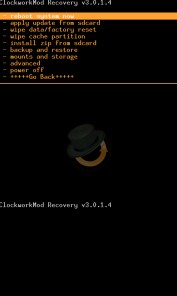
2.清除数据(第一次安装MIUI完整包时需要进行此操作,以后OTA升级无需wipe数据)
选择“wipe data/factory reset”并确认,选择“Yes-delete all user data”并确认。
选择“wipe cache partition”并确认,选择“Yes-wipe Cache”并确认,操作完成后,回到Recovery模式主界面。

五、置入MIUI完整ROM包
进入Recovery,将MIUI完整ROM包安装至手机。
1.选择“install zip from sdcard”并确认,选择“choose zip from sdcard”并确认,选择拷到SD卡中的MIUI ROM包并确认。选择“Yes-install miui_NS_1.3.11_2.3.zip”并确认。
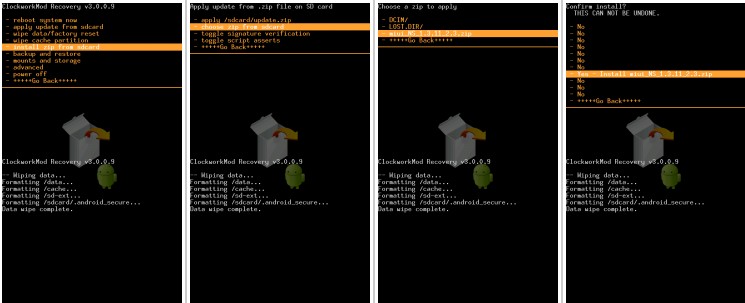
2.MIUI ROM包开始安装,稍等片刻,安装完毕后,选择"+++++Go Back+++++"并确认,返回Recovery模式主界面。选择“reboot system now”并确认,现在手机开始重启进入MIUI系统了。
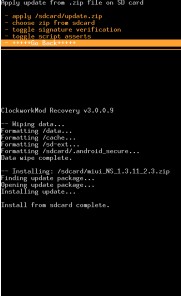
六、重启手机后,如果看到下面图片,说明刷机成功了。